Come tagliare un video su WhatsApp
Aggiornato il:
Vogliamo inviare un video su WhatsApp ma è troppo lungo? Vediamo come tagliarlo per estrarre la parte da condividere
 Quando condividiamo un video su WhatsApp non abbiamo mai badato più di tanto alla lunghezza dello stesso, visto che i video che abbiamo girato finora erano tutti molto brevi quindi perfettamente compatibili con l'app di messaggistica. Ma se ci ritroviamo tra le mani un video più lungo o un video da cui estrapolare solo poche scene, cosa possiamo utilizzare per il "taglio"?
Quando condividiamo un video su WhatsApp non abbiamo mai badato più di tanto alla lunghezza dello stesso, visto che i video che abbiamo girato finora erano tutti molto brevi quindi perfettamente compatibili con l'app di messaggistica. Ma se ci ritroviamo tra le mani un video più lungo o un video da cui estrapolare solo poche scene, cosa possiamo utilizzare per il "taglio"?Proprio per venire incontro a questa particolare necessità abbiamo realizzato una guida completa su come tagliare un video su WhatsApp, mostrandovi i passaggi da seguire per utilizzare il sistema di taglio integrato all'interno dell'app di WhatsApp su smartphone e, in alternativa, come usare delle app per tagliare i video sul nostro smartphone o sul nostro PC, così da condividere solo la parte interessante.
LEGGI ANCHE: Come Ritagliare e Ridimensionare Video su Android e iPhone
Tagliare video dall'app di WhatsApp
Per tagliare un video direttamente dentro WhatsApp apriamo l'app sul nostro telefonino, portiamoci nella chat o nel gruppo in cui condividere lo spezzone del video, premiamo in basso sull'icona a forma di graffetta o sull'icona + (su iPhone), selezioniamo la voce Galleria o Libreria foto e video (su iPhone) e pigiamo sul video da caricare.
Si aprirà una nuova schermata con l'anteprima del video al centro e una barra del tempo (timeline) in alto; per tagliare il video non dobbiamo far altro che spostare i due estremi della barra del tempo fino a farla coincidere con l'inizio e la fine dello spezzone di video da "salvare" (ossia quello che sarà condiviso).
Dopo il taglio controlliamo l'anteprima premendo al centro sul tasto Play e, se soddisfatti del risultato, premiamo in basso sul simbolo a forma di aeroplanino per inviare lo spezzone di video nella chat o nel gruppo.
In alternativa possiamo anche creare una piccola GIF al volo partendo dallo stesso video che abbiamo caricato: non dobbiamo far altro che portarci nuovamente nella schermata con la barra del tempo, pigiare in alto sull'icona GIF e tagliare la parte di video che deve essere riprodotta in loop, così da poter creare delle GIF divertenti e originali senza doverle cercare su Internet.
A tal proposito vi consigliamo di leggere la nostra guida su Come inviare GIF su Whatsapp.
Altre app per tagliare video
Se il sistema integrato in WhatsApp non è sufficiente possiamo utilizzare delle app gratuite in grado di tagliare i video e generare così solo lo spezzone interessante, da condividere in un secondo momento su WhatsApp.Una delle migliori app che possiamo utilizzare per tagliare un video è InShot, disponibile gratuitamente per Android e per iPhone/iPad.

Quest'app permette di tagliare velocemente il video utilizzando dei puntatori come visto Whatsapp e, oltre al taglio semplice, permette di applicare degli effetti di transizione, di aggiungere musica ed effetti spettacolare e di creare delle nuove GIF o dei video meme basati sullo spezzone di video che abbiamo tagliato.
Altra app molto buona per tagliare e per modificare i video su smartphone e tablet è PowerDirector, anch'essa disponibile gratuitamente per Android e per iPhone/iPad.

Aprendo quest'app avremo tra le mani un vero editor non lineare con cui poter estrapolare più spezzoni video diversi e aggiungere effetti sonori, una nota vocale registrata al momento e i classici effetti di transizione e di chiusura, così da rendere lo spezzone video unico nel suo genere.
Solo su dispositivi Android possiamo utilizzare anche l'app YouCut, disponibile gratuitamente su Google Play Store e con esportazione senza nessuna filigrana.

Caricando il video nell'app potremo tagliare la parte che ci interessa con i cursori a scorrimento e scegliere anche quale effetti e transizioni video utilizzare, così da poter rendere gli spezzoni di video molto belli!
Se vogliamo provare altre app simili per modificare i video da smartphone o dal tablet, vi invitiamo a leggere la nostra guida 30 App per modificare video e montare filmati (Android e iPhone).
Come tagliare video per WhatsApp da PC
Utilizziamo spesso WhatsApp Web o l'app di WhatsApp per PC e Mac e vogliamo caricare uno spezzone video da queste piattaforme? La migliore app che possiamo utilizzare per lo scopo è Avidemux, disponibile gratis e con licenza open source su Windows e Mac.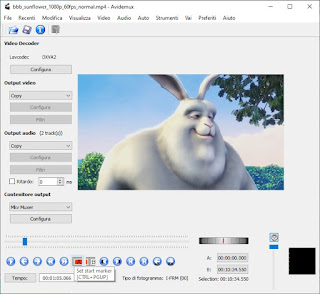
Per utilizzare questo programma apriamolo, carichiamo il video da tagliare cliccando in alto a sinistra su Open video e, non appena il video è presente all'interno dell'interfaccia, utilizziamo la barra del tempo inferiore o il tasto Play per portarci nel punto iniziale dello spezzone video, quindi premiamo in basso su Stop e selezioniamo l'icona Set start marker in basso (a forma di A).
Riprendiamo la visione del video o portiamoci subito nel punto desiderato, premiamo nuovamente Stop e selezioniamo questa volta l'icona Set end marker, così a ottenere solo la parte di video che ci interessa.
Per concludere lasciamo tutti gli output su Copy, selezioniamo MP4 Muxer nel campo Contenitore output quindi premiamo in alto su Salva video.
Se cerchiamo altri programmi gratuiti per modificare e tagliare i video da PC, possiamo leggere il nostro articolo Migliori programmi per modificare video gratis.
Conclusioni
Seguendo i passaggi descritti in questa guida diventeremo dei veri esperti di video tagliati per WhatsApp e avremo grande successo nei gruppi con amici e parenti, potendo contare sempre su video divertenti o su frammenti video coerenti con i messaggi che vengono scambiati.Per evitare problemi con il caricamento di WhatsApp vi ricordiamo che il formato video accettato è MP4 e che i file video non devono superare la grandezza di 64MB.
Se il problema con WhatsApp sono i file troppo grandi da inviare via chat o via email, vi suggeriamo di applicare uno dei metodi visti nelle nostre guide su come Trasferire file di ogni dimensione: WeTransfer e alternative e Inviare file grandi via internet senza limiti con invio diretto in P2P.

Posta un commento
Per commentare, si può usare un account Google / Gmail. Se vi piace e volete ringraziare, condividete! (senza commento). Selezionare su "Inviami notifiche" per ricevere via email le risposte Info sulla Privacy